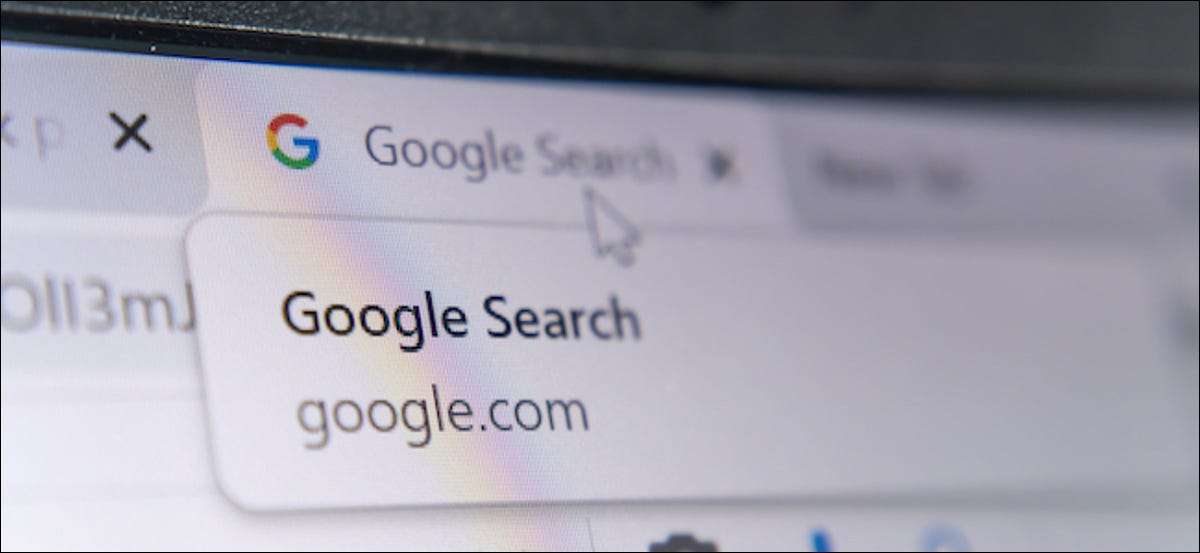
כולנו היינו שם: מביט מילה ב- Google רק כדי לגלות איך זה מאוית. לא משנה את הטיפוסט, Google בדרך כלל יודעת מה אתה רוצה להקליד. למרבה המזל, Google מאפשרת לך להשתמש בתכונת בדיקת האיות שלה בכל מקום בדפדפן האינטרנט של Chrome.
קרא את "בדיקת איות משופרת", הגדרה זו מאפשרת לך לגשת בדיקת האיות המתקדמת של Google בכל פעם שאתה מקליד משהו באינטרנט.
אבל כמו במקרה של רוב שירותי Google, יש עלות פרטיות לכך. הפעלת "בדיקת איות משופרת" ב- Chrome פירושה גם הסכמה לשלוח כל מה שאתה מקליד באינטרנט לשרת של Google. אז לאפשר את זה על אחריותך.
פתח את ה דפדפן Google Chrome על שלך Windows 10 PC. , מק , מערכת ההפעלה של Chrome, או לינוקס מַחשֵׁב.
לאחר מכן, לחץ על סמל התפריט שלושה נקודה שנמצאו בפינה השמאלית העליונה.
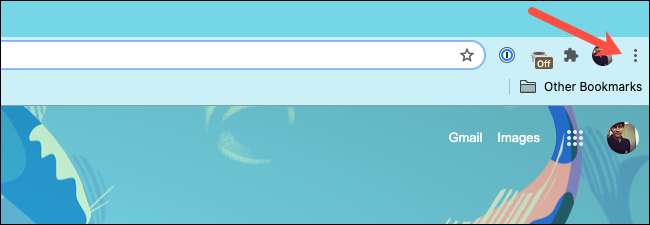
מהתפריט הנפתח, בחר "הגדרות".
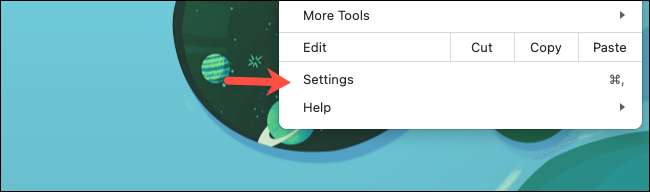
לחלופין, באפשרותך ללחוץ על קיצור המקשים CMD + פסיק על Mac או Alt + E במחשב Windows כדי לפתוח באופן מיידי את הדף "הגדרות".
בסרגל הצדדי, לחץ על "מתקדם" לחשוף את התפריטים המתקדמים, ולאחר מכן בחר "שפות" מהרשימה.
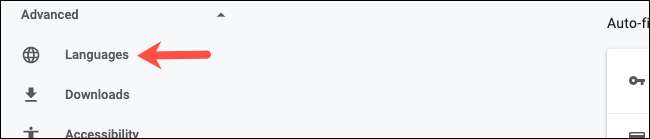
תחת הקטע "בדיקת איות", החלף את האפשרות "בדיקת איות משופרת".
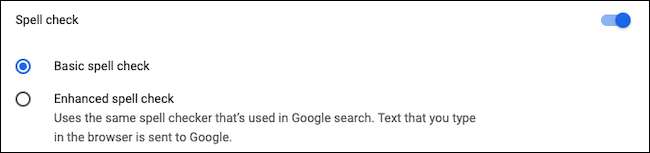
הערה: בדיקת האיות המשופרת של Chrome לא תעקוב על אתר בדיקת האיות הקניינית של Microsoft Word.
בעת כתיבה, "בדיקת איות משופרת" אינה זמינה עבור לקוחות אנדרואיד של Google Chrome ו- iPhone.
במקרה שאתה עדיין לא מרוצה בדיקת האיות של המחשב שלך, אתה יכול לתת תוסף של צד שלישי שנקרא בדמיקה זריקה, או אם אתה משתמש ב- Microsoft Word, להגביר את הדיוק של כלי תיקון האיות המובנה שלה.
קָשׁוּר: דקדוק מול עורך מיקרוסופט: מה אתה צריך להשתמש?







